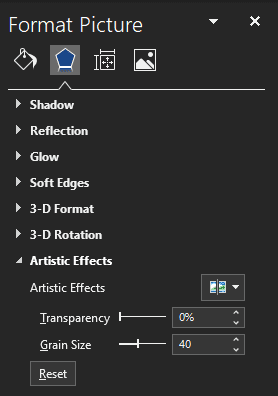Microsoft Word menyertakan sejumlah fitur manipulasi gambar yang sangat fleksibel dan kuat. Meskipun fitur yang disertakan tidak dapat dibandingkan dengan program manipulasi gambar yang tepat, fitur tersebut tetap memberikan akses mudah dan cepat ke berbagai efek yang mengesankan.
Salah satu efek yang dapat diterapkan Word ke gambar disebut "Efek Artistik". Efek Artistik menerapkan filter ke gambar yang dapat membuatnya tampak dalam gaya tertentu. Misalnya, efek "Film Grain" menerapkan efek graining yang mengingatkan pada film lama.
Bagaimana menambahkan "Efek Artistik" ke gambar
Untuk dapat menerapkan efek, Anda harus terlebih dahulu memasukkan gambar ke dalam dokumen Anda. Setelah Anda memilih dan mengimpor gambar, klik untuk memilihnya, lalu klik tab "Format Gambar" di ujung kanan bilah atas.

Di tab Format Gambar, klik "Efek Artistik", ditemukan di bagian "Sesuaikan". Setelah Anda mengkliknya, menu tarik-turun akan muncul dengan semua efek yang dapat Anda terapkan. Saat Anda mengarahkan mouse ke efek, mereka akan melihat pratinjau secara real-time, sehingga Anda dapat dengan cepat melihat efek yang Anda suka.
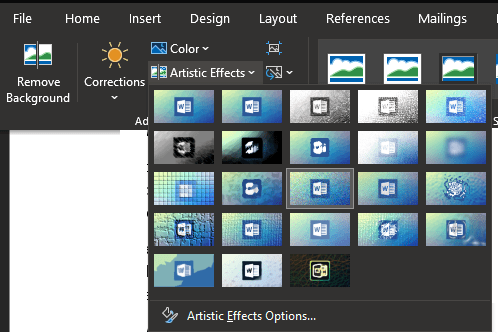
Setelah Anda memilih efek yang Anda suka, klik "Opsi Efek Artistik" di bagian bawah menu tarik-turun. Ini akan membuka bilah alat "Format Gambar" ke bagian "Efek Artistik". di sini Anda dapat mengonfigurasi efek spesifik yang telah Anda aktifkan.
Misalnya, efek Film Grain memiliki dua bilah geser untuk mengonfigurasi opsi "Transparansi" dan "Ukuran Butir". Pilihan tepat yang tersedia untuk setiap efek bervariasi tetapi umumnya hanya ada satu atau dua pilihan untuk setiap efek.